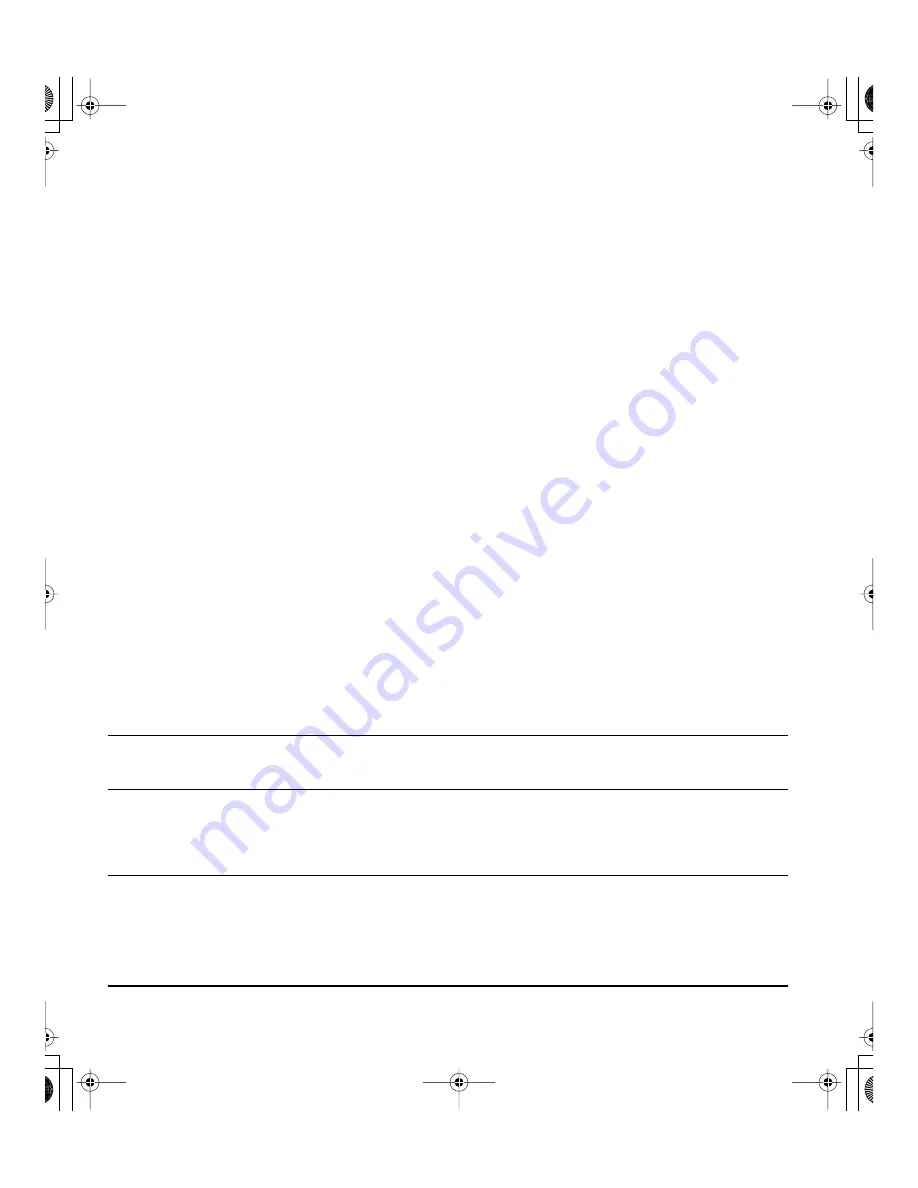
Dépannage
Page 40
Vous pensez que les
préférences du pen tablet
sont corrompues ou vous
voulez vous assurer que
tous les paramètres sont
réglés sur leur valeur par
défaut.
Supprimez les préférences du pen tablet comme suit :
Windows :
cliquez sur l'icône D
ÉMARRER
, puis sélectionnez T
OUS
LES
PROGRAMMES
. Ensuite, sélectionnez T
ABLETTE
et U
TILITAIRE
DES
FICHIERS
DE
PRÉFÉRENCES
DE
LA
TABLETTE
. Dans la boîte de dialogue
qui s'affiche, cliquez sur le bouton S
UPPRIMER
MON
FICHIER
P
RÉFÉRENCES
pour supprimer les préférences de l'utilisateur actuel.
Pour supprimer les préférences de plusieurs utilisateurs sous
Windows Vista ou Windows XP, cliquez sur le bouton S
UPPRIMER
TOUS
LES
FICHIERS
P
RÉFÉRENCES
. Notez que vous devez disposer de
droits d'administrateur pour pouvoir supprimer les préférences de
tous les utilisateurs. Relancez toutes les applications relatives à la
tablette en cours d'utilisation.
Sous Macintosh :
dans le cas d'un utilisateur unique, supprimez les
préférences de la tablette en sélectionnant le dossier D
ÉPART
dans le
menu A
LLER
. Ensuite, ouvrez le dossier B
IBLIOTHÈQUE
. Dans le
dossier B
IBLIOTHÈQUE
, ouvrez le dossier P
REFERENCES
et supprimez
le fichier
COM
.
WACOM
.
WACOMTABLET
.
PREFS
. Déconnectez-vous, puis
reconnectez-vous. Lorsque le pilote de la tablette se charge, il crée
un nouveau fichier de préférences comportant les paramètres par
défaut.
Dans le cas d'utilisateurs multiples, supprimez toutes les préférences
de la tablette : ouvrez le dossier principal A
PPLICATIONS
. Ouvrez
ensuite le dossier T
ABLETTE
W
ACOM
et exécutez l'utilitaire S
UPPRIMER
LA
TABLETTE
W
ACOM
. Au démarrage de l'utilitaire, cliquez sur le
bouton S
UPPRIMER
TOUS
LES
FICHIERS
P
RÉFÉRENCES
. Le pilote de la
tablette redémarre, créant de nouveaux fichiers de préférences avec
les paramètres par défaut.
Réétalonnez la tablette.
Remarque :
ne supprimez pas manuellement le fichier W
ACOM
T
ABLET
.
PREFPANE
du dossier principal B
IBLIOTHÈQUE
P
REFERENCE
P
ANES
. Ce fichier ne doit être supprimé que lorsque vous désinstallez le
pilote de la tablette, et uniquement à l'aide de l'utilitaire S
UPPRIMER
LA
TABLETTE
W
ACOM
.
L'ordinateur ne se met pas
en veille.
Si vous n'utilisez pas le stylet, retirez-le de la surface du pen display.
Si vous ne le faites pas, le pen display continuera à envoyer des
données, empêchant l'ordinateur de se mettre en veille.
Le curseur de l'écran
revient en arrière lors de
l’utilisation de la souris ou
de la trackball.
Lorsque vous n'utilisez pas le stylet, rangez-le dans son logement ou
posez-le à côté du pen display (ne posez pas le stylet sur l'écran). Si
vous laissez le stylet sur l'écran, vous risquez de perturber le
positionnement du curseur à l'écran lorsque vous utilisez d'autres
périphériques de saisie.
Le curseur se déplace de
manière irrégulière ou par
bonds lorsqu'une autre
tablette est connectée à
votre ordinateur.
La tablette du DTF-720 émet des ondes électromagnétiques à une
certaine fréquence. Si une autre tablette est placée trop près du
DTF-720, il est possible qu'elle interfère avec la position du curseur à
l'écran. Si tel est le cas, éloignez la tablette du DTF-720.
DTF720_Manual.fm Page 40 Monday, December 22, 2008 12:36 PM
Summary of Contents for DTF-720 - OTHER
Page 4: ...DTF720_Manual fm Page 0 Monday December 22 2008 10 13 AM...
Page 60: ...Appendix Page 56 DTF720_Manual fm Page 56 Monday December 22 2008 10 13 AM...
Page 62: ...DTF720_Manual fm Page 0 Monday December 22 2008 12 29 PM...
Page 118: ...Anhang Seite 56 DTF720_Manual fm Page 56 Monday December 22 2008 12 29 PM...
Page 120: ...DTF720_Manual fm Page 0 Monday December 22 2008 12 36 PM...
Page 176: ...Annexes Page 56 DTF720_Manual fm Page 56 Monday December 22 2008 12 36 PM...
Page 177: ...Annexes Page 57 DTF720_Manual fm Page 57 Monday December 22 2008 12 36 PM...
Page 178: ...Annexes Page 58 DTF720_Manual fm Page 58 Monday December 22 2008 12 36 PM...
















































